wps office怎么導航?Hi,小伙伴們,你們好!今天給大家分享一個Word中非常簡單卻很實用的小功能——導航窗格。
什么是導航窗格?
導航窗格是一種可容納許多重要標題的導航控件,同時又節省界面空間、利于用戶輕松編輯長文檔的一種顯示模式。通過導航窗格,我們可快速查看各級標題的層次結構,易于理清當前文檔的整體結構。
導航窗格在哪里?
單擊【視圖】選項卡,勾選【導航窗格】復選框,即可在界面左側顯示導航窗格,并能看見文檔的整體組織結構。
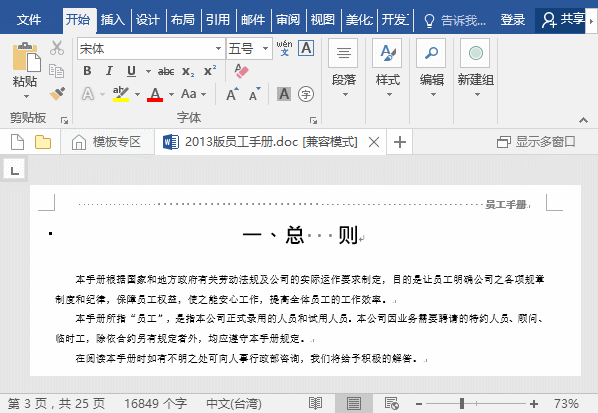
導航窗格有哪些妙用?
今天這里給大家介紹導航窗格最常用的4個小技巧。
1、快速定位到指定的文檔內容
我們在查看一些長文檔的時候,通常都要翻頁,這時候如果拖拽右側的下拉條或者滑動鼠標滾輪的話都比較低效。一是滑動鼠標滾輪慢,二是定位不夠精確。此時即可使用導航窗格。
(1)如果是要查找某個詞組或某段話,可以在“結果”文本框中輸入相應文本內容即可,查找到的內容將以黃色高亮顯示。
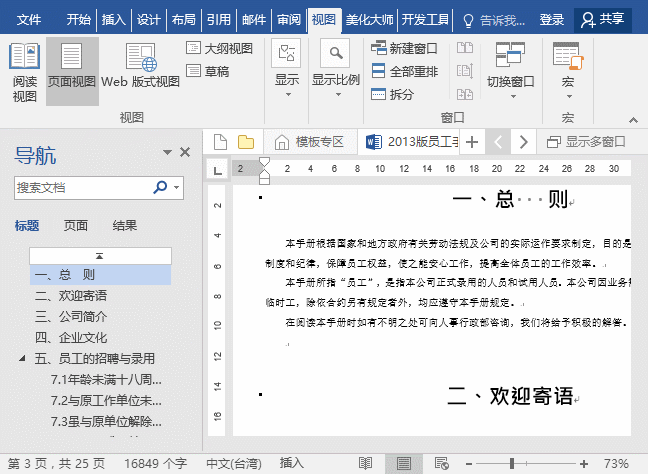
(2)如果需要快速的跳轉到該標題的起始位置,只需要在導航窗格中單擊相應的標題即可。
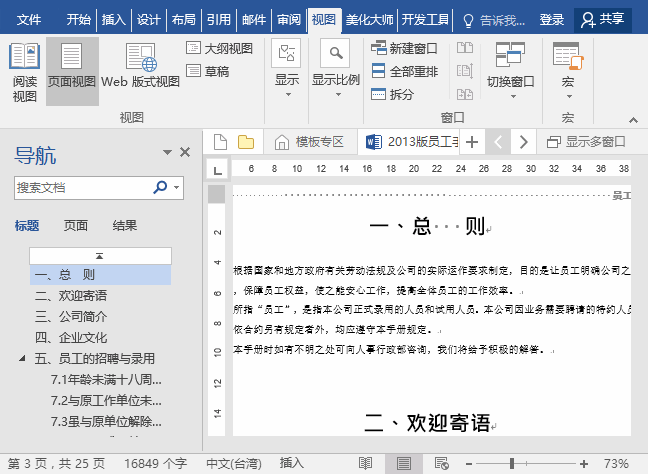
2、快速調整文檔內容的結構
如果希望調整某些標題的大綱結構,則可以在該標題上右鍵單擊,并執行【升級】或【降級】命令。
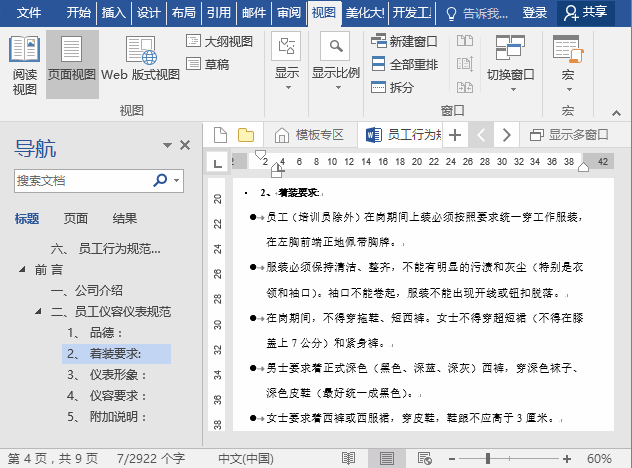
3、快速移動文本
當文檔中某一部分內容需要整體向前或向后移動時,則可以直接在導航空格中移動大綱結構位,而無需選擇、復制、剪切進行移動。
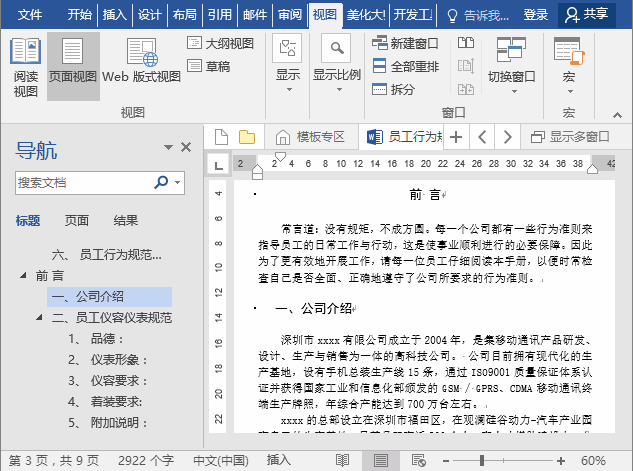
4、選定內容打印
當我們只需要打印文檔中某章節的內容時,在導航窗格的某一節標題上單擊鼠標右鍵,選擇【選擇標題和內容】命令將該標題下的內容全部選中,然后選擇【打印標題和內容】即可只將該標題及下方的內容打印出來。
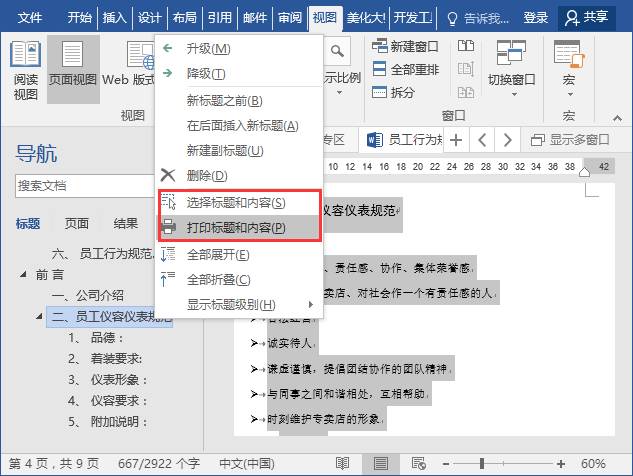
以上為今天分享的全部內容,關于導航窗格的其他秒用,希望大家動動小手試一試,或在下方留言,共同討論學習!






